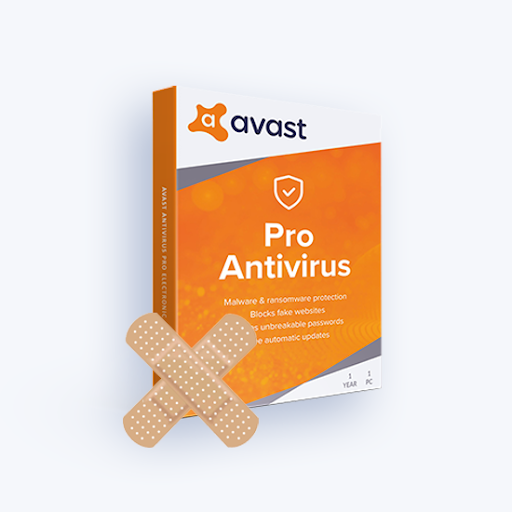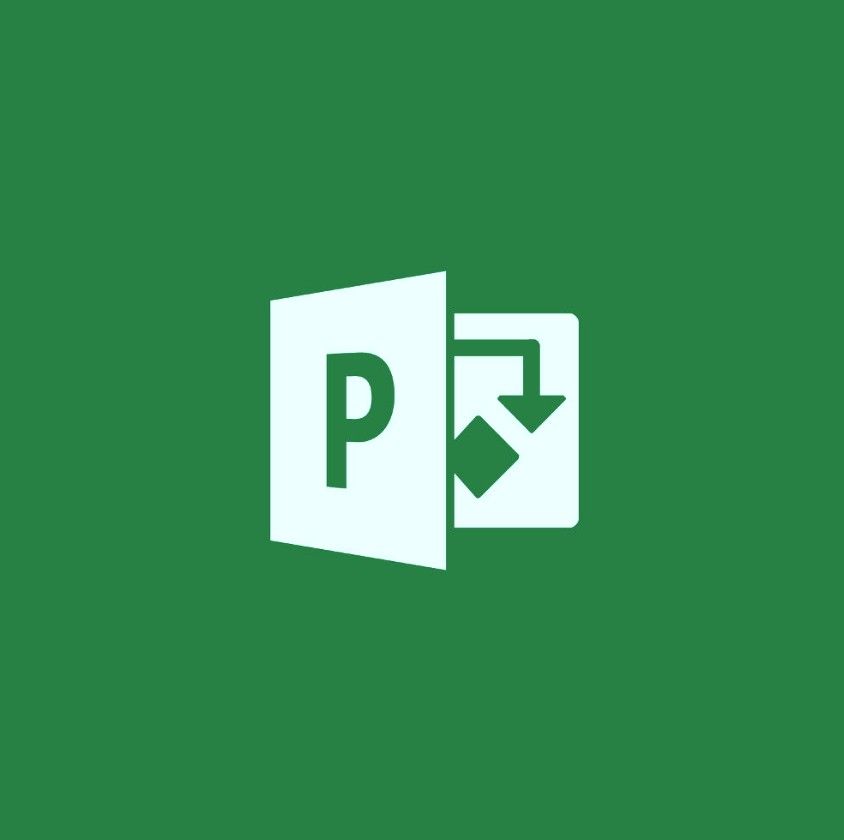Kopieren und Einfügen ist eine Funktion, die wir mehrmals am Tag verwenden. Es ist zu einer der bekanntesten Tastenkombinationen geworden, da viele Leute es in der sich ständig weiterentwickelnden Online-Welt nützlich finden. Unabhängig davon, ob Sie ein Zitat für Ihren Aufsatz kopieren, einen Link in Ihren Webbrowser einfügen oder ein Bild kopieren müssen, um es in einem Designprojekt zu verwenden, verwenden Sie es Windows 10 Zwischenablage Funktionalität.

Seit dem Update von Windows 10 im Oktober 2018 Update 1809 können Sie einfach auf Ihren Tastaturverlauf zugreifen. Auf diese Weise können Sie auf kopierte Objekte zurückblicken und diese in Zukunft problemlos wiederverwenden.
Viele Menschen empfinden dieses Merkmal jedoch eher als Belastung als als Segen. Ein großer Verlauf in der Zwischenablage kann zu einer Vielzahl temporärer Dateien führen, die Ihr Gerät verlangsamen können, wenn der Dienst selbst dies noch nicht getan hat.
In unserem Artikel gehen wir auf die einfachste Weise durch das Löschen Ihres Windows 10-Zwischenablageverlaufs. Diese Methoden zielen alle darauf ab, Ihnen eine übersichtliche Zwischenablage für die Arbeit bereitzustellen.
Methode 1: Löschen Sie den Verlauf der Zwischenablage in der App Einstellungen
 Eine der einfachsten Methoden zum Löschen Ihres Zwischenablageverlaufs ist die Verwendung der Einstellungen-App. Dies gibt Ihnen die Möglichkeit, mit Ihren Artikeln sauber zu beginnen. Es schützt jedoch alle angehefteten Artikel vor dem Löschen.
Eine der einfachsten Methoden zum Löschen Ihres Zwischenablageverlaufs ist die Verwendung der Einstellungen-App. Dies gibt Ihnen die Möglichkeit, mit Ihren Artikeln sauber zu beginnen. Es schützt jedoch alle angehefteten Artikel vor dem Löschen.
Wenn Sie den Verlauf Ihrer Zwischenablage löschen möchten, während Sie angeheftete Elemente behalten, fahren Sie mit dieser Methode fort.
- Öffne das Startmenü Wählen Sie dann in Ihrer Taskleiste (angezeigt durch das Windows-Symbol) aus die Einstellungen . Für diejenigen, die Verknüpfungen mehr mögen, können Sie die Anwendung mit dem öffnen Windows + I. Tastaturkombination.
- Klick auf das System Fliese.
- Verwenden Sie das Bedienfeld auf der linken Seite, um zum zu wechseln Zwischenablage Tab. Möglicherweise müssen Sie beim Bewegen des Mauszeigers in diesem Bereich nach unten scrollen, um die Registerkarte anzuzeigen.
- Suchen Sie die Zwischenablagedaten löschen Überschrift.
- Klick auf das klar Klicken Sie auf die Schaltfläche, wenn Sie bereit sind, den Verlauf Ihrer Zwischenablage zu löschen. Drücken Sie die Windows + V. Tasten zum Öffnen des Zwischenablage-Bedienfelds und zum Überprüfen, ob alle Elemente außer angehefteten Elementen verschwunden sind.
Methode 2: Löschen Sie den Verlauf der Zwischenablage vollständig

csr8510 a10 Treiberfehler Windows 10
Auf einigen Geräten können Sie einfach die Option zum Speichern mehrerer Elemente in der Windows 10-Zwischenablage deaktivieren. Dadurch wird die Zwischenablagefunktion im Wesentlichen deaktiviert und dann wieder aktiviert, wann immer Sie sie benötigen und mit einer sauberen Tafel beginnen möchten. Beachten Sie, dass dadurch auch Ihre angehefteten Elemente gelöscht werden.
- Öffne das Startmenü Wählen Sie dann in Ihrer Taskleiste (angezeigt durch das Windows-Symbol) aus die Einstellungen . Für diejenigen, die Verknüpfungen mehr mögen, können Sie die Anwendung mit dem öffnen Windows + I. Tastaturkombination.
- Klick auf das System Fliese.
- Verwenden Sie das Bedienfeld auf der linken Seite, um zum zu wechseln Zwischenablage Tab. Möglicherweise müssen Sie beim Bewegen des Mauszeigers in diesem Bereich nach unten scrollen, um die Registerkarte anzuzeigen.
- Suchen Sie die Speichern Sie mehrere Elemente Header. Stellen Sie sicher, dass der Schalter darunter geschaltet ist, um zu sagen aus .
- Wenn Sie erneut mit dem Speichern von Elementen beginnen möchten, klicken Sie einfach auf den Schalter, damit er angezeigt wird Auf . Dadurch wird Ihre Zwischenablage neu gestartet, sodass Sie ein völlig sauberes Fenster zum Speichern von Elementen erhalten.
Methode 3: Löschen Sie die Verlaufselemente der Zwischenablage einzeln

Ein schneller Weg, um Elemente aus Ihrem zu löschen Zwischenablage-Verlauf löscht sie einfach einzeln. Auf diese Weise haben Sie die größte Kontrolle darüber, was Sie aus Ihrem Verlauf entfernen möchten, auch wenn Sie nicht eine Reihe von Elementen anheften möchten, um sie vor dem Löschen zu schützen.
Dies kann leicht durchgeführt werden.
- Öffnen Sie das Zwischenablage-Fenster, indem Sie auf drücken Windows + V. Tasten auf Ihrer Tastatur.
- Klick auf das drei Punkte in der Ecke des Zwischenablage-Elements, das Sie löschen möchten.
- Wähle aus Löschen Option zum dauerhaften Entfernen dieses Elements aus Ihrem Zwischenablageverlauf.
- Wiederholen Sie diesen Vorgang für alle Elemente, die Sie aus dem Verlauf der Zwischenablage entfernen möchten.
Methode 4: Verwenden Sie die Schaltfläche Alle löschen

Sie können Ihre Zwischenablageelemente einfach mit einer anderen Schaltfläche im Zwischenablagefenster selbst löschen. Diese Methode behält angeheftete Elemente bei, löscht jedoch alle anderen Elemente, die der Schaltfläche Löschen in der Anwendung Einstellungen in ähneln Methode 1 .
Hier finden Sie alle Schritte, die Sie ausführen müssen.
- Öffnen Sie das Zwischenablage-Fenster, indem Sie auf drücken Windows + V. Tasten auf Ihrer Tastatur.
- Klick auf das drei Punkte in der Ecke eines Zwischenablageelements, das Sie löschen möchten.
- Wähle aus Alles löschen Option zum dauerhaften Entfernen aller nicht angehefteten Elemente aus Ihrem Zwischenablageverlauf. Dies kann jederzeit wiederholt werden. Es gibt jedoch keine Option zum Rückgängigmachen. Wir empfehlen daher, dass Sie vorsichtig bleiben oder wichtige Elemente im Voraus anheften.
Methode 5: Führen Sie einen Befehl in der Eingabeaufforderung aus

Das Eingabeaufforderung ist ein leistungsstarkes Tool zum Vornehmen von Anpassungen an Ihrem Computer sowie zur Fehlerbehebung. Sie haben die Möglichkeit, Befehle auszuführen und Ihrem PC über eine Skriptsprache direkt mitzuteilen, was zu tun ist. Auf diese Weise können Sie ganz einfach alle in Ihrem Computer gespeicherten Artikel löschen Zwischenablage-Verlauf .
- Drücken Sie die Windows + R. Tasten auf Ihrer Tastatur. Dadurch wird das Dienstprogramm 'Ausführen' aufgerufen.
- Eintippen cmd und drücken Sie die Strg + Umschalt + Eingabetaste Tasten auf Ihrer Tastatur. Auf diese Weise starten Sie die Eingabeaufforderung mit Administratorrechten.
- Wenn Sie dazu aufgefordert werden, klicken Sie auf Ja Damit die Eingabeaufforderung Änderungen an Ihrem Gerät vornehmen kann.
- Geben Sie in der Eingabeaufforderung den folgenden Befehl ein und drücken Sie die Eingabetaste, um ihn auszuführen: cmd / c 'Echo aus | Clip '
- Sie können jetzt die Eingabeaufforderung schließen und den Verlauf der gelöschten Zwischenablage mithilfe von überprüfen Windows + V. Tastaturkürzel.
Methode 6: Erstellen Sie eine Verknüpfung zum Löschen von Zwischenablageverlaufselementen

Sie können ganz einfach eine Verknüpfung für die leere Eingabeaufforderung erstellen, um den Verlauf Ihrer Zwischenablage mit zwei Klicks zu löschen. Hier finden Sie eine Anleitung zum Einrichten einer Verknüpfung innerhalb von nur wenigen Minuten.
Mein Windows-Schlüssel funktioniert nicht mit Windows 10
- Klicken Sie mit der rechten Maustaste auf einen leeren Bereich auf Ihrem Desktop und wählen Sie Neu → Abkürzung .
- Verwenden Sie das Eingabefeld unter Geben Sie die Position des Elements ein und geben Sie die folgende Zeile ein: cmd / c Echo aus | Clip
- Klick auf das Nächster Klicken Sie auf die Schaltfläche und benennen Sie Ihre Verknüpfung, wie Sie möchten. Wenn Sie fertig sind, klicken Sie einfach auf Fertig Taste.
- Doppelklicken Sie auf die Verknüpfung, die Sie erstellt haben, um den Verlauf Ihrer Zwischenablage zu löschen.
Wir hoffen, dass dieses Handbuch hilfreich war, um zu erfahren, wie Sie den Verlauf Ihrer Zwischenablage auf einem Windows 10-Betriebssystem löschen können. Wenn Sie in Zukunft jemals Hilfe bei diesem Problem benötigen, können Sie gerne zu unserer Seite zurückkehren!
Möchten Sie mehr über Windows 10 erfahren? Sie können unseren speziellen Hilfebereich durchsuchen und Artikel zu allem finden, was mit dem bahnbrechenden Betriebssystem von Microsoft zu tun hat.
Wenn Sie nach einem Softwareunternehmen suchen, dem Sie aufgrund seiner Integrität und ehrlichen Geschäftspraktiken vertrauen können, sind Sie bei genau richtig. Wir sind ein Microsoft Certified Partner und ein von BBB akkreditiertes Unternehmen, das sich darum kümmert, unseren Kunden eine zuverlässige und zufriedenstellende Erfahrung mit den von ihnen benötigten Softwareprodukten zu bieten. Wir werden vor, während und nach allen Verkäufen bei Ihnen sein.
Dies ist unsere 360-Grad-Software-Garantie. Also, worauf wartest Du? Rufen Sie uns noch heute an +1 877 315 1713 oder senden Sie eine E-Mail an sales@softwarekeep.com. Sie können uns auch über erreichen Live-Chat .